命令交互:Shell 备忘录
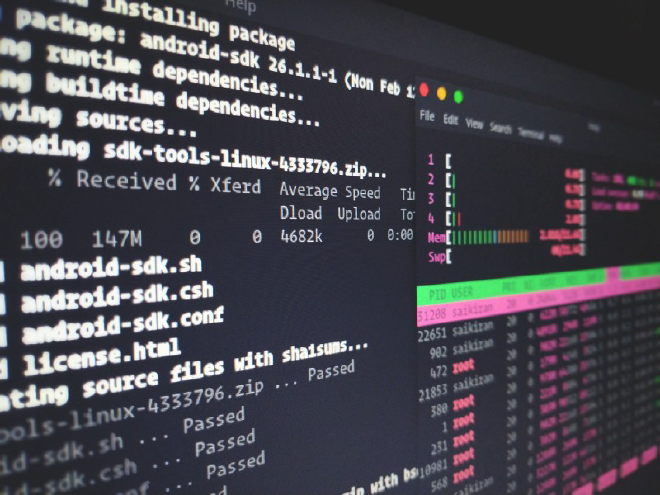
目录
记录一些之前不太了解的 Shell 的用法。
常用快捷键 #
- Ctrl+A 回到本行起始位置
- Ctrl+U 清空本行
- Ctrl+L 清屏并回到顶部
引号 #
" 字符串会替换变量值,而 ' 字符串不会:
$ foo=bar
$ echo "$foo"
# bar
$ echo '$foo'
# $foo
特殊变量 #
$0- 脚本名$1到$9- 脚本的参数,$1是第一个参数,依此类推$@- 所有参数$#- 参数个数$?- 上一个命令的返回值$$- 当前进程 PID!!- 完整的上一条命令(含参数)- 常见应用:当因权限不足而执行命令失败时,可以使用
sudo !!再尝试一次
- 常见应用:当因权限不足而执行命令失败时,可以使用
$_- 上一条命令的最后一个参数- 交互式 shell 中也可以通过按下
Esc之后键入.来获取这个值
- 交互式 shell 中也可以通过按下
通配符 #
?只匹配单个字符,如foo?可以匹配foo1,但不能匹配foo42image.{jpg,png}扩展为image.jpg image.pngtouch {foo,bar}/{a..j}扩展为foo/a foo/b ... foo/j bar/a bar/b ... bar/j
Shebang #
#!/bin/bash使用 bash 执行脚本#!/usr/local/bin/python使用 python 执行脚本,可以./script.py- 推荐在 shebang 中使用
env来解析环境变量,如#!/usr/bin/env python source script.sh在当前 shell 进程中生效,./script.sh则启动新进程
重定向 #
<(CMD)会执行CMD并将结果输出到一个临时文件中,并用文件名替换<(CMD)本身- 例如
diff <(ls foo) <(ls bar)可以对比两个目录的区别
- 例如
>标准输出重定向(1>),2>标准错误输出重定向,&>标准输出和标准错误输出重定向nohup [cmd] >logs 2>&1 &
例:有如下脚本,需要一直运行直到出错并记录运行次数、输出日志:
#!/usr/bin/env bash
n=$(( RANDOM % 100 ))
if [[ n -eq 42 ]]; then
echo "Something went wrong"
>&2 echo "The error was using magic numbers"
exit 1
fi
echo "Everything went according to plan"
解答:
#!/usr/bin/env bash
cnt=1
while true
do
./script.sh 2> out.log
if [[ $? -ne 0 ]]; then
echo "failed after $cnt times"
cat out.log
break
fi
((cnt++))
done
查找 #
# 查找所有名称为 src 的目录
$ find . -name src -type d
# 查找所有路径中包含 test 的 python 文件
$ find . -path '**/test/*.py' -type f
# 查找前一天修改的所有文件
$ find . -mtime -1
# 查找所有大小在 500k 至 10M 的 tar.gz 文件
$ find . -size +500k -size -10M -name '*.tar.gz'
# 删除全部扩展名为.tmp 的文件
$ find . -name '*.tmp' -exec rm {} \;
# 查找全部的 PNG 文件并将其转换为 JPG
$ find . -name '*.png' -exec convert {} {}.jpg \;
# 查找命令历史中包含 find 的命令
$ history | grep find
此外,Ctrl+R 也可以直接查找命令历史。
例:递归地查找文件夹中所有的 HTML 文件,并将它们压缩成 zip 文件。文件名中可能包含空格。
$ mkdir html_root && cd html_root
$ touch {1..10}.html
$ mkdir html
$ touch "html/1 1.html"
$ find . -type f -name "*.html" | xargs -d '\n' tar -zcvf html.zip
数据处理 #
查看非法 SSH 登录:
$ ssh server 'journalctl | grep sshd | grep "Disconnected from"' > ssh.log
$ less ssh.log
提取用户名:
$ cat ssh.log | sed -E 's/.*Disconnected from (invalid |authenticating )?user (.*) [^ ]+ port [0-9]+( \[preauth\])?$/\2/'
这一网站 可以在线测试正则表达式。
去除重复的用户名,注意使用 uniq 去重前需要先确保相同的行是相邻的。这里可以用 sort 做到:
$ cat ssh.log | sed -E 's/.*Disconnected from (invalid |authenticating )?user (.*) [^ ]+ port [0-9]+( \[preauth\])?$/\2/' | sort | uniq -c
随后对第一列(-k1),也就是出现次数再按数字序(-n)降序(-r)排序,打印前 10 位:
$ cat ssh.log | sed -E 's/.*Disconnected from (invalid |authenticating )?user (.*) [^ ]+ port [0-9]+( \[preauth\])?$/\2/' | sort | uniq -c | sort -rnk1 | head -n10
只打印用户名:
$ cat ssh.log | sed -E 's/.*Disconnected from (invalid |authenticating )?user (.*) [^ ]+ port [0-9]+( \[preauth\])?$/\2/' | sort | uniq -c | sort -rnk1 | head -n10 | awk '{ print $2 }'
awk 中,$0 表示整行内容,$1 到 $n 表示该行的第 n 个区域,分隔符通过 -F 指定,默认为空格。
统计所有登录超过 1 次的登录次数之和:
$ cat ssh.log | sed -E 's/.*Disconnected from (invalid |authenticating )?user (.*) [^ ]+ port [0-9]+( \[preauth\])?$/\2/' | sort | uniq -c | awk '$1 != 1 { print $1 }' | paste -sd+ | bc -l
杀死指定进程:
$ ps -ef | grep [key] | awk '{print $2}' | xargs kill -9